Im Gegensatz zu früheren Windows-Versionen, bei denen Sie sich gerade befindenWindows 8 wird beim Systemstart auf den Desktop gebracht und begrüßt Sie mit dem Metro-Startbildschirm, der schnellen Zugriff auf Anwendungen und Systemverknüpfungen, festgelegte Programme usw. bietet. Anscheinend können Benutzer mit Windows 8 das klassische Windows-Startverhalten nicht wiederherstellen. Wenn Sie nach der Anmeldung bei Windows nicht jedes Mal auf die Kachel Desktop-U-Bahn klicken möchten, können Sie den Startbildschirm von Metro wie folgt umgehen und direkt zum Desktop springen.
Die erste Methode zum Umgehen des Startbildschirms beim Start von Windows 8 erfordert das Erstellen eines Desktop anzeigen Verknüpfung im Startordner. Öffnen Sie zunächst den Startordner.
C: Benutzer<Benutzerprofil>AppDataRoamingMicrosoftWindowsStart MenuProgramsStartup
Wählen Sie jetzt Abkürzung Option von Neu Klicken Sie mit der rechten Maustaste auf das Kontextmenü und geben Sie den folgenden Befehl zum Anzeigen der Desktop-Verknüpfung ein.
C: Windowsexplorer.exe-Shell ::: {3080F90D-D7AD-11D9-BD98-0000947B0257}
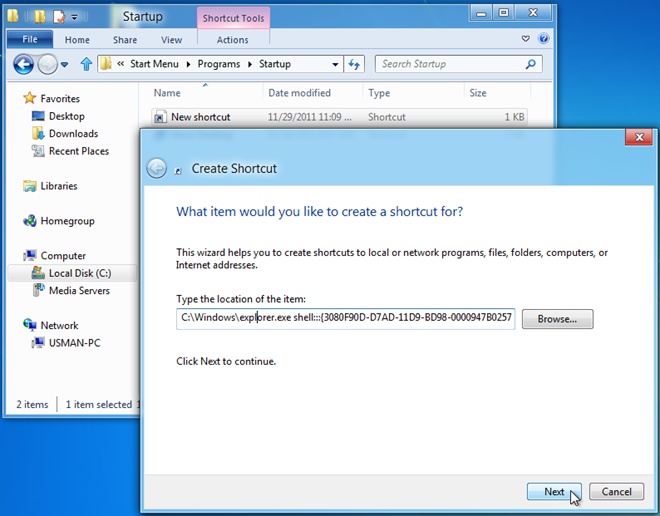
Wenn Sie fertig sind, geben Sie der Verknüpfung einen passenden Namen und klicken Sie auf Fertig um den Assistenten zu beenden. Jetzt müssen Sie nur noch Ihren PC neu starten oder sich abmelden, um zu prüfen, ob Sie beim Start direkt zum Desktop gelangen. Diese Verknüpfungsmethode ist etwas langsam, da Windows nach dem Laden aller Benutzer- und Systemkomponenten Skripts, Verknüpfungen, Anwendungen usw. im Autostartordner ausführt. Wenn Sie den Vorgang beschleunigen möchten, können Sie die Desktop anzeigen Drehbuch mit Windows-Anmeldung Ereignis, um das Skript auszuführen, sobald Sie sich bei Windows anmelden. Du könntest das benutzen Lokale Gruppenrichtlinie Editor zum Erstellen eines Anmeldeskripts oder Ereignisanzeige um das manuell zuzuordnen Desktop anzeigen Skript mit Windows-Anmeldeereignis. Kopieren Sie zunächst die oben genannten Desktop anzeigen Befehl, öffnen Suche Klicken Sie in der Charms-Leiste (Win + C) auf Einstellungen. Öffnen Sie nun die Ereignisanzeige in der Suchleiste Ereignisprotokolle anzeigen Dialog.
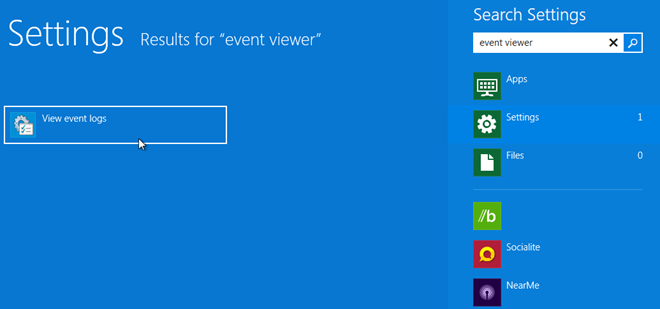
Erweitern Sie in der Ereignisanzeige Windows-Protokolle Liste aus der Hauptnavigationsleiste und wählen Sie dann Anwendung. Wählen Sie jetzt Winlogon von Quelle Klicken Sie im Hauptfenster mit der rechten Maustaste darauf, um es auszuwählen Aufgabe an dieses Ereignis anhängen Möglichkeit.
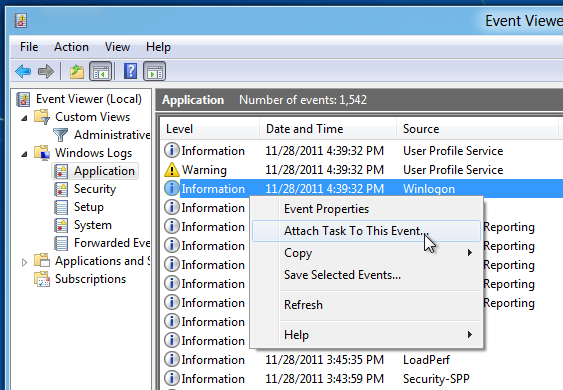
Wechseln Sie im Assistenten zum Erstellen grundlegender Aufgaben zur Registerkarte Aktion, indem Sie auf Weiter klicken. Auf der Registerkarte Aktion können Sie ein Programm starten, eine E-Mail senden oder eine Nachricht anzeigen, wenn das zugehörige Ereignis eintritt. Einfach auswählen Starten Sie ein Programm und drücke Weiter. Fügen Sie nun den Befehl Show Desktop ein, um sowohl die ausführbare Hauptdatei (explorer.exe) als auch das Befehlsargument hinzuzufügen.
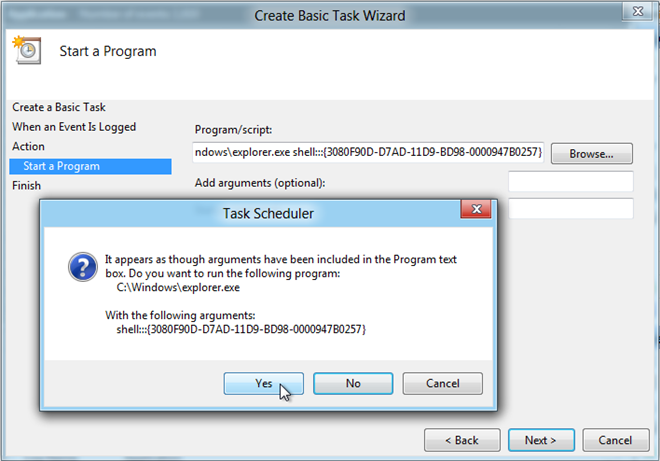
Schließen Sie anschließend den Assistenten und öffnen Sie den Taskplaner in der Seitenleiste "Suche", um den Auslöser und die damit verbundene Aktion zu überprüfen winlogon Veranstaltung. Wenn Windows 8 nun gestartet wird, werden Sie direkt zu weitergeleitet Desktop anstatt das zu zeigen Metro-Startbildschirm.













Bemerkungen